Snapchat päivitettiin muutama päivä sitten ja lisäsikolme uutta ominaisuutta. Voit nyt valita, kuinka kauan napsautuksesi ovat näkyviä ystävillesi, poistaa kohteita hetkestä ja luoda mukautettuja tarroja Snapchatissa. Voit luoda mukautettuja tarroja Snapchatissa napsappiesi esineistä. Jos esimerkiksi napsautuksesi sisältää lampun, voit muuttaa lampun tarraksi. Kuten Snapchalen oletustarroja, mukautettu tarra lisätään kirjastoosi. Voit lisätä tarran kaikkiin tuleviin napsautuksiin. Sinun on päivitettävä Snapchat uusimpaan versioon, jotta voit luoda mukautettuja tarroja.
Valitse valokuvatava esine, joka tekee ahyvä tarra. Ehkä sinulla on tyylikkään näköinen pehmo tai funko-pophahmo, joka näyttää hyvältä. Voit luoda mukautettuja tarroja Snapchatissa mistä tahansa valokuvasta, mutta saat parempia tuloksia, jos suunnittelet valokuvasi. Varmista, että valokuvassa on paljon valoa eikä liian paljon tummia tai varjostettuja alueita. Voit napsauttaa valokuvan Snapchalin avulla tai voit käyttää mitä tahansa muuta puhelimesi kamerasovellusta.
Kun kaikki on valmis, ota valokuva ja siirry editointinäyttöön. Muokkausnäyttö on hiukan vilkkaampi kuin se oli ennen. Luo tarra napauttamalla saksikuvaketta.
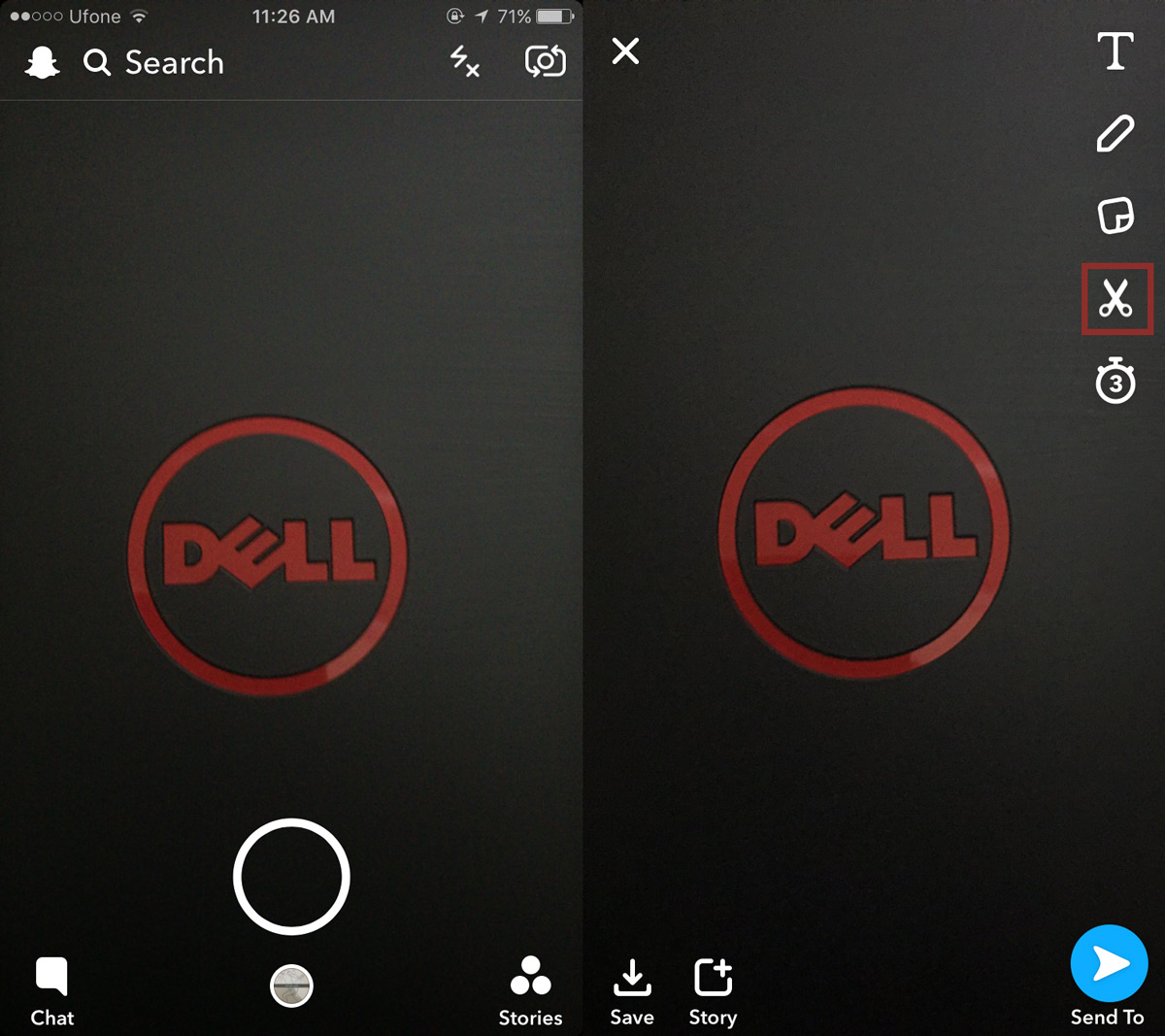
Jäljitä sen esineen ulkopuolella, josta haluat muuttuatarra. Et voi muuttaa harjan painoa, eikä jo olemassa olevaa viivaa voida poistaa. Varmista, että olet täyttänyt ääriviivat. Kun toisen nostat sormesi näytöltä, Snapchats muuttuu mitä olet kuvannut tarraksi. Tarra lisätään automaattisesti nykyiseen napsautukseen. Voit siirtää sitä ja muuttaa sen kokoa kuten oletustarroilla.
Jos et halua käyttää tarraa nykyisessä valokuvassa, napauta ja pidä sitä. Tarrakuvake muuttuu roskakoriksi. Pudota tarra sen päälle poistaaksesi sen napsautuksesta.
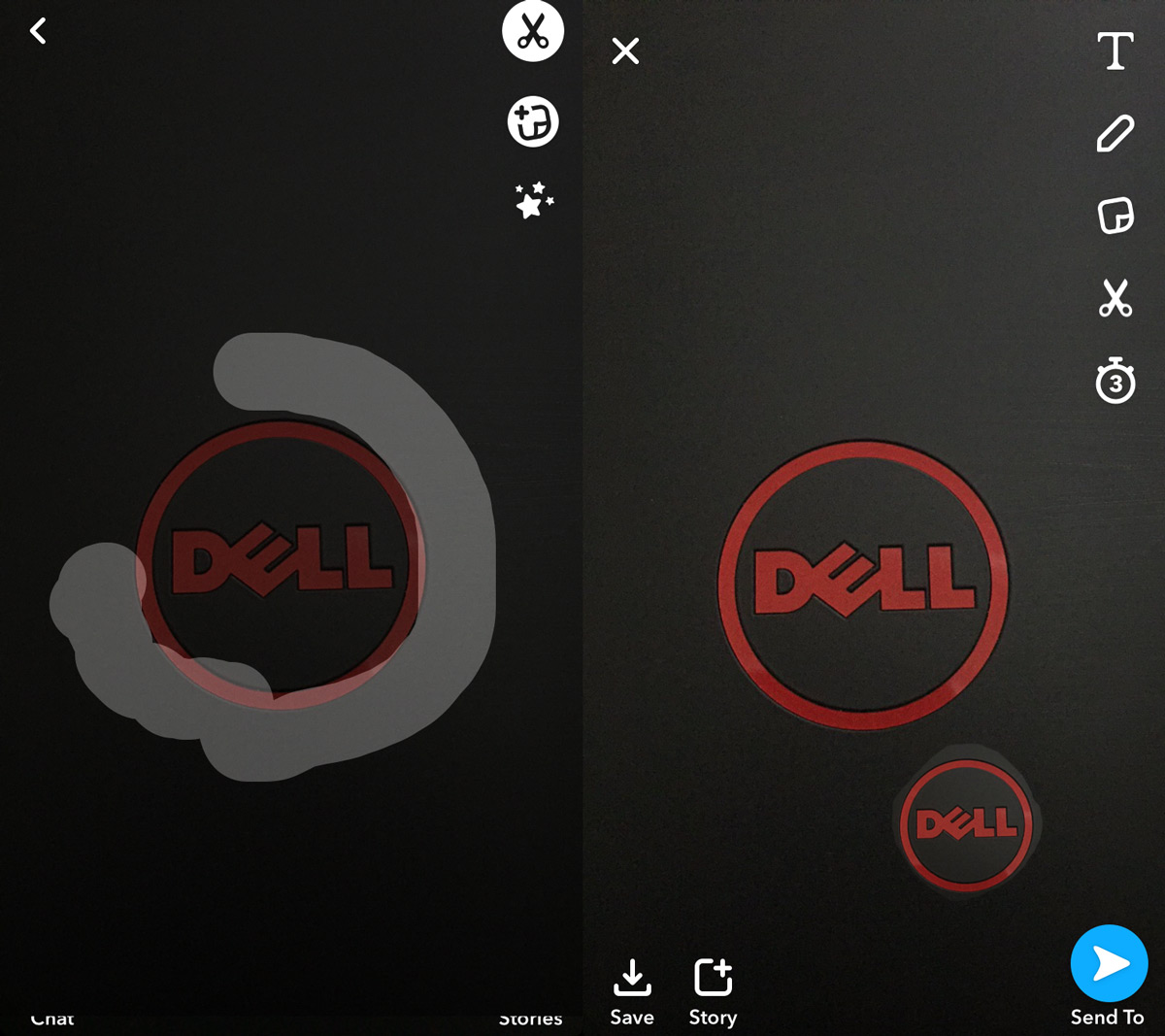
Snapchat lisää luomasi tarrat omaantarrojen kirjasto. Kun toinen nostat sormesi näytöltä, Snpchat luo tarran ja lähettää sen suoraan tarrakirjastoosi. Ei ole väliä onko tarra hyvä vai huono. Se on siellä. Jos yrität luoda tarraa useita kertoja, kaikki huonot jatkavat kasaamista kirjastossasi.
Onneksi voit poistaa mukautetut tarratolet luonut. Napauta napsautuksen muokkausnäytössä tarrapainiketta. Tarrakirjasto on jaettu välilehtiin. Napauta uutta sakset-välilehteä siirtyäksesi mukautettujen tarrojen kirjastoon. Napauta ja pidä poistettavaa tarraa alhaalla. Roskakorikuvake näkyy oikeassa yläkulmassa. Pudota tarra kuvakkeeseen poistaaksesi sen lopullisesti.
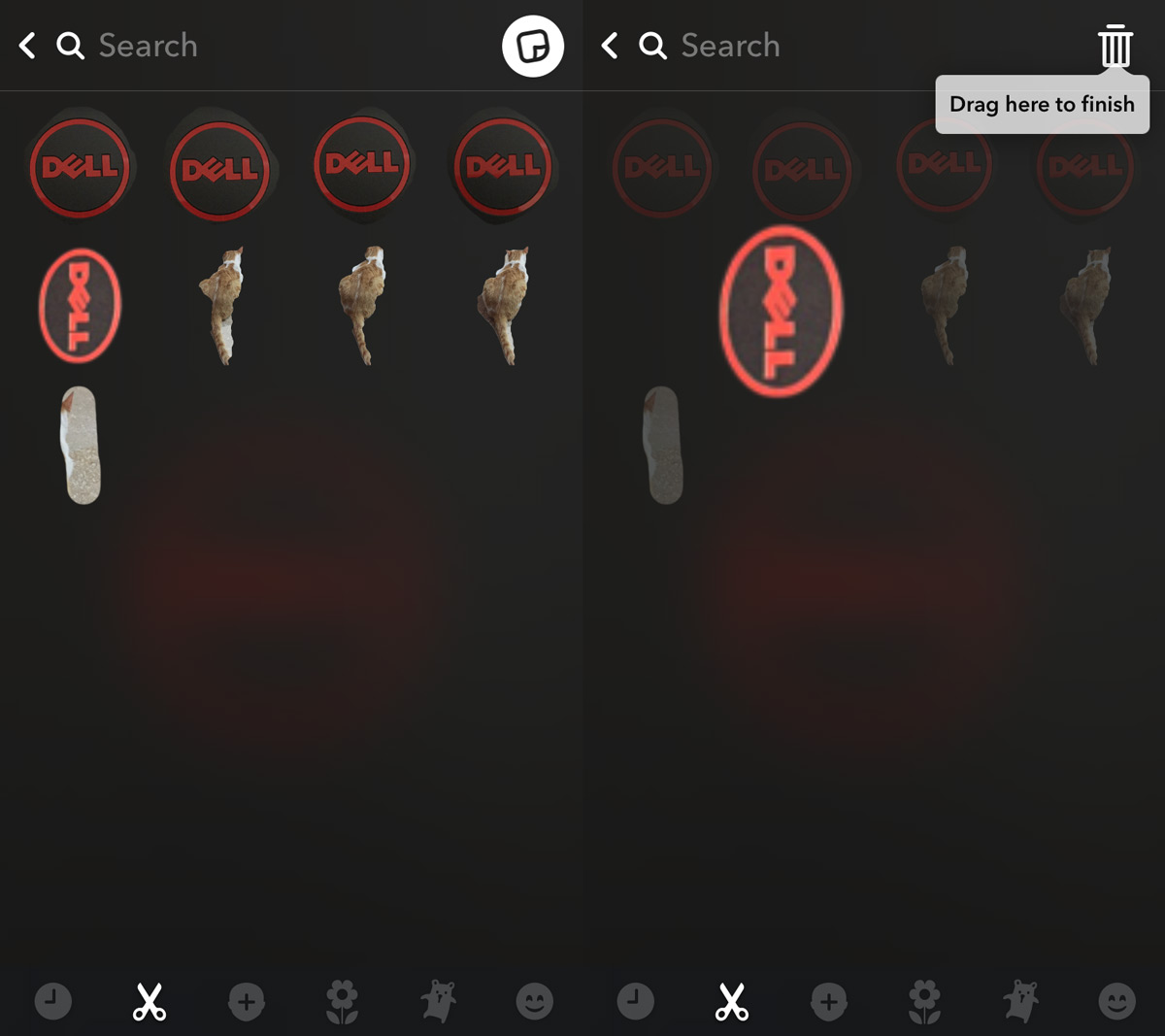
Se on kaikki mitä se vie.












Kommentit